Cloud Code memanfaatkan Skaffold di balik layar untuk menjalankan atau men-debug aplikasi Anda.
Jika memiliki aplikasi yang sudah dikonfigurasi dengan manifes Kubernetes dan Dockerfile untuk mem-build image, Anda dapat membuka dan menggunakannya dengan Cloud Code.
Satu-satunya konfigurasi tambahan yang diperlukan adalah konfigurasi skaffold
dan konfigurasi peluncuran
jenis cloudcode.kubernetes. Cloud Code akan memandu Anda membuat ini saat menjalankan atau men-debug aplikasi untuk pertama kalinya.
Menyiapkan konfigurasi
Jika aplikasi Anda memiliki Dockerfile, tetapi tidak memiliki konfigurasi peluncuran dan Skaffold yang diperlukan, selesaikan langkah-langkah berikut:
Di status bar Cloud Code, klik nama project yang aktif.

Di menu Pilih Cepat yang muncul, pilih Jalankan di Kubernetes atau Debug di Kubernetes.
Pada dialog Run/Debug on Kubernetes, tentukan builder pilihan Anda dan setelannya. Anda juga dapat menyesuaikan nama konfigurasi.
Klik Debug atau Run.
Jika diminta, autentikasi kredensial Anda untuk menjalankan dan men-debug aplikasi secara lokal.
Konfigurasi peluncuran
skaffold.yamldancloudcode.kubernetesyang baru dibuat akan ditambahkan ke ruang kerja dan aplikasi Anda berjalan atau siap untuk proses debug.
Menyiapkan konfigurasi untuk aplikasi yang sudah memiliki skaffold.yaml
Jika aplikasi Anda sudah memiliki file skaffold.yaml, ikuti langkah-langkah berikut:
Di status bar Cloud Code, klik nama project yang aktif.

Di menu Pilih Cepat yang muncul, pilih Jalankan di Kubernetes atau Debug di Kubernetes.
Jika ada lebih dari satu file
skaffold.yamldi ruang kerja, pilih file skaffold.yaml yang Anda inginkan.Jika ada lebih dari satu profil Skaffold dalam file
skaffold.yamlyang Anda pilih, pilih profil Skaffold yang Anda inginkan.Konfigurasi peluncuran
cloudcode.kubernetesyang baru dibuat ditambahkan ke workstation Anda (di .vscode/launch.json) dan aplikasi Anda berjalan atau siap untuk proses debug.
Membuat konfigurasi Skaffold secara manual
Anda mungkin ingin membuat konfigurasi Skaffold secara manual untuk menentukan opsi kustom. Cloud Code dilengkapi dengan template live untuk mendukung pembuatan konfigurasi Skaffold manual.
Untuk membuat konfigurasi Skaffold secara manual:
Buat file baru bernama
skaffold.yamldi direktori utama ruang kerja Anda.Dalam file, tekan
Command/Ctrl+Spaceuntuk melihat daftar saran cuplikan, lalu pilih cuplikan Skaffold - Getting-started.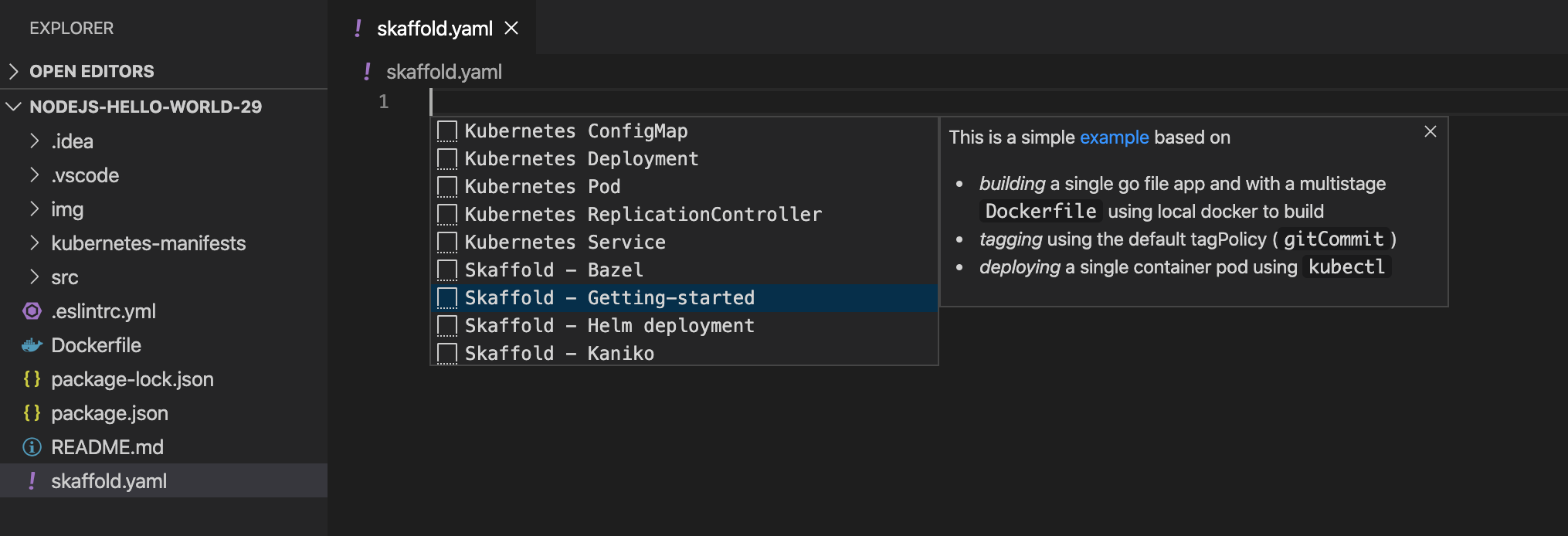
Masukkan nama image project Anda di kolom
imagedan masukkan daftar resource Kubernetes yang akan di-deploy di kolommanifests.Contoh untuk build berbasis Dockerfile:
build: artifacts: - image: image_name deploy: kubectl: manifests: - k8s/web.yaml - k8s/backend.yamlJika ingin menentukan konfigurasi build, pengujian, dan deployment untuk konteks yang berbeda, Anda dapat memiliki profil Skaffold yang berbeda. Contoh berikut menunjukkan profil Cloud Build untuk mengonfigurasi Cloud Code guna mem-build image dengan Cloud Build:
profiles: # use the cloudbuild profile to build images using Google Cloud Build - name: cloudbuild build: googleCloudBuild: {}Untuk mengetahui detail skema yang komprehensif, lihat referensi skaffold.yaml.
Langkah berikutnya
- Gunakan sinkronisasi file dan hot reload untuk mempercepat pengembangan.
- Men-debug aplikasi di Cloud Code.

